Skypeファイルとチャット履歴をWindows10PCにバックアップする方法
デフォルトでは、Skypeはテキストベースのチャットを限られた期間(30日間)のみクラウドに保存するように構成されています。その後、削除されます。それで、あなたがそれに重要な何かを見つける必要があるならば、あなたは何をしますか?Microsoftにはこれに対する解決策があります。Skypeのファイルやチャット履歴をバックアップでき(backup files and chat history of Skype)ます。Windows10PC(Windows 10)でそれを行う方法は次のとおりです。
Skype(Backup Skype)ファイルとチャット履歴をPCにバックアップします
チャット履歴のより長いアーカイブを保持したい場合は、次のようにします。
1] Skypeエクスポート(Visit Skype Export)ファイルとチャット履歴(Chat History)ページにアクセスして、リクエストを送信します
skype.comにアクセスし、 Microsoftアカウントでサインインします。
サインインしたら、ダウンロードするものを選択します。
- 会話
- ファイル
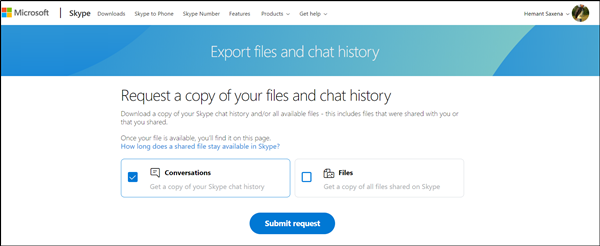
完了したら、そこに表示されている[リクエスト(Submit Request)の送信]ボタンを押します。

すぐに、「エクスポートが準備されてい(Your export is being prepared’)ます」というメッセージが表示されます。すぐにチェックしてダウンロードしてください(Please check soon to download it)。
2]チャット履歴をダウンロードして読む(Download)
リクエストが完了すると、ファイルを表示またはダウンロードするためのリンクが記載された通知がSkypeに届きます。(Skype)

さらに進み、[ダウンロード(Download)]ボタンをクリックしてファイルをダウンロードします。
ここに落とし穴があります!ダウンロードすることを選択したチャット履歴はTARファイルとして利用できますが、会話はJSONファイルとして存在します。そのため、読みやすくするための特別なツールが必要になります。Skypeパーサーツール(Skype Parser Tool)をお試しください。このskype.comにアクセスしてダウンロードしてください。
ダウンロードして解凍すると、その中に「index.html」というファイルがあります。
Chrome、Edge、またはお好みのブラウザで開きます。

[(Click)ファイルの選択]ボタンをクリックし、抽出したチャット履歴フォルダーの[ messages.json ]ファイルを選択します。(messages.json)[(Click)ロード](Load’)をクリックします。

開くインターフェイスを使用すると、チャットの履歴を快適に確認できます。
この投稿がお役に立てば幸いです。(I hope you find the post useful.)
Related posts
Troubleshoot No Video、SkypeのAudio or Sound Windowsを呼び出します
Windows 10でSkype messageをブックマークする方法
Skype Privacy Settings、Groups and Video Calls
Windows 10上で無料ビデオ通話を設定してSkypeを設定して使用する方法
Skypeで逃したコールリマインダーと不在メッセージアラートを無効にする方法
Windows 10アプリとWebバージョンでSkypeでコールをスケジュールする方法
Skype通話中にビデオで自分自身を見ることができませんか?これが修正です!
Skypeログイン:初心者用Security and Safety Tips
SkypeのSkypeのPoll、Q&A、およびWhiteboardを起動する方法
IP Camera appsをMicrosoft Teams and Skypeで使用する方法
Skype通知はWindows 10では機能していません
Skype and Microsoft Account - FAQをマージまたはリンクする方法
Skype Screen Sharingの間にWindows 10上のBlack screenが表示されます
Windows 10でSkypeを通話することはできません
Skype Video呼び出しの変更方法またはBlur Background
Zoom vs Microsoft Teams Google Meet vs Skype
Web workのWeb workのFirefoxの作成方法
SkypeでBlock or Unblock someoneの方法
スパムを報告し、複数のメッセージを一度に削除する方法Skype
Skype - あなたのウェブカメラは別のアプリケーションによって使用されています
